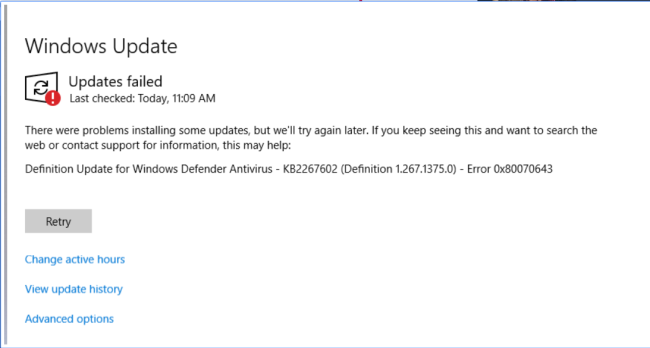Was ist Fehler 0x80070643
In letzter Zeit, Windows 10 Benutzer sind häufig mit dem angerufenen Problem konfrontiert Fehler 0x80070643 Dies wird während des Installationsupdates für Windows Defender Antivirus angezeigt. Dieser Fehler kann durch beschädigte Systemdateien verursacht werden, beschädigte Festplatte, Windows-Registry-Fehler, Malware, usw. Entsprechend, Der Schlüssel zur Lösung des Problems ist, in jedem dieser Fälle, anders. In diesem Artikel beschreiben wir, Sie finden eine detaillierte Anleitung zum Beheben des Fehlers 0x80070643 mit verschiedenen Methoden.
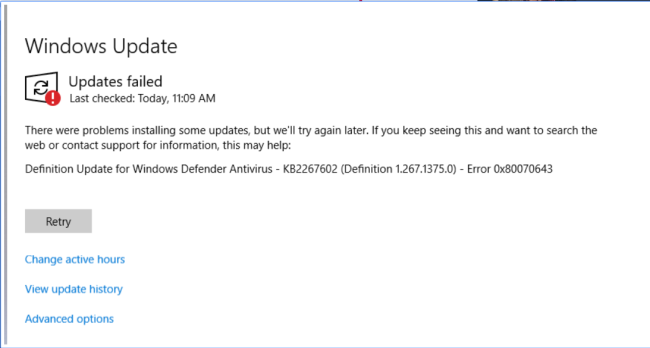
Schnelle automatische Lösung zur Behebung des 0x80070643-Fehlers
Der einfachste Weg zu beheben von Windows 10 Fehler 0x80070643 ist spezielle Computer-Optimierer zu verwenden Erweiterte Systemreparatur. Es wird Ihr Computer für Systemfehler und Probleme scannen. Erweiterte Systemreparatur hat breite Palette von Lösungen der Probleme des Systems zu den meisten, einschließlich Windows 10 Fehler 0x80070643. Installieren Sie es und führen Sie den Scan, dann sehen sie Ihr System Probleme beheben.
So beheben Sie den Fehler 0x80070643 manuell
Methode 1. Windows Update-Fehlerbehebung
- drücken Windows Taste;
- Art Fehlerbehebung dann drücken Eingeben;
- Wählen Sie Alle ansehen auf der linken Seite;
- Wählen Windows Update Fehlerbehebung von der Liste;
- Wählen Sie fortgeschritten;
- Stellen Sie sicher, dass Sie überprüfen Reparaturen automatisch durchführen;
- Wählen Als Administrator ausführen;
- Wählen Sie Dann Befolgen Sie dann die angezeigten Anweisungen, um die Fehlerbehebung abzuschließen;
- Nach Abschluss der Fehlerbehebung, Versuchen Sie erneut, Windows Updates zu installieren.
Methode 2. Windows Update-Wiederherstellung
- drücken Windows + X;
- Wählen Sie Eingabeaufforderung (Administrator). Wählen Ja wenn es nach UAC fragt (Benutzerkontensteuerung);
- Geben Sie diese Befehle nacheinander in die Eingabeaufforderung ein:
- Geben Sie diese Befehle an der Eingabeaufforderung ein, Drücken Sie nach jedem Befehl die Eingabetaste:
- Geben Sie diese Befehle ein, Klicken Sie nach jedem Befehl auf die Eingabetaste:
- Versuchen Sie erneut, die Windows Update-Installation auszuführen.
– net stop wuauserv
– net stop Bits
– net stop cryptsvc
– ren% systemroot% System32 Catroot2 Catroot2.old
– ren% systemroot% SoftwareDistribution SoftwareDistribution.old
net start wuauserv
net start bits
net start cryptsvc
Methode 3.
Kündigen Windows Update Service:
- Klicke auf Windows Taste und Typ Verwaltungstool;
- Wählen Sie die erste Option aus den Ergebnissen, wähle aus Dienstleistungen;
- Für den Fall, erhalten Sie ein Bestätigungsfenster, Verwenden Sie Ihr Administratorkennwort, um fortzufahren;
- Wähle aus Name Spalte zum Festlegen der Namen in umgekehrter Reihenfolge;
- Suchen Windows Update, Klicken Sie mit der rechten Maustaste darauf, und wählen Sie Stopp.
Wechseln Sie zu dem Softwareverteilung Ordner und temporäre Update-Dateien löschen:
- Schieben Sie auf Windows Taste und Typ Dateimanager;
- Öffne es, Klicken Sie dann auf Festplatte (zum Beispiel :/C) was beinhaltet Windows Installer;
- Finden Windows Ordner, öffne es und entferne alle darin gespeicherten Dinge;
- Für den Fall, erhalten Sie ein Bestätigungsfenster, Verwenden Sie einfach Ihr Administratorkennwort erneut;
- Geh zurück zum Softwareverteilung Verzeichnis und suchen nach Herunterladen Unterordner darauf. Entfernen Sie alle Dateien daraus.
Neustart Windows Update Service dass Sie zuvor gelöscht haben:
- Klicke auf Windows Taste und Typ Verwaltungstool;
- Doppelklicken Sie aufDienstleistungen;
- Für den Fall, erhalten Sie ein Bestätigungsfenster, Verwenden Sie Ihr Administratorkennwort, um fortzufahren;
- Wähle aus Name Spalte zum Festlegen der Namen in umgekehrter Reihenfolge;
- Suchen Windows Update, Klicken Sie mit der rechten Maustaste darauf, und setzen Sie Start.
Methode 4.
Herunterladen der neuesten Servicing Stack Update (SSU) kann Ihnen helfen, das Problem zu beheben.
Zuerst, herauszufinden, ob Sie mit 32-bisschen oder 64-bisschen Windows:
- Von Start, wählen die Einstellungen;
- Wählen Sie System;
- Klicken Über;
- Suchen nach Systemtyp.
Dann laden Sie die Version des neuesten SSU, die Ihre Windows-Version entspricht von der Microsoft Update-Katalog.
Starten Sie Ihr Gerät und nach Updates.
Methode 5.
Fix Windows-Datei Korruption:
- Öffnen Sie eine Eingabeaufforderung – Rechtsklick auf die Windows Taste, und dann wählen Eingabeaufforderung (Administrator);
- Für den Fall, erhalten Sie ein Bestätigungsfenster, Verwenden Sie das Administratorkennwort / click Ja weitermachen;
- Geben Sie diesen Befehl, und dann drücken auf Eingeben:
DISM.exe / Online / Cleanup-image / Restorehealth
Hinweis: Es kann einige Minuten dauern, bis der Befehl Operation beendet werden; - Dann geben Sie den folgenden Befehl ein und drücken Eingeben:
sfc / scannow
Es kann auch einige Zeit dauern; - Schließen Sie die Eingabeaufforderung, und dann laufen Windows Update nochmal.
Methode 6. Treiberproblem
Jetzt müssen wir sicherstellen, dass keine Gerätetreiber vorhanden sind, die den Windows Update-Prozess stoppen.
- Öffnen Sie Systemsteuerung;
- Wählen Sie Gerätemanager (wählen Alle Elemente anzeigen Wenn Sie diese Option nicht sehen);
- Überprüfen Sie, ob unbekannte Geräte oder Geräte mit einem gelben Dreieck vorhanden sind. Diese Art von Problemen kann der Grund für Windows Update-Probleme sein;
- Versuchen Sie, einen aktualisierten Treiber für Windows zu finden 10 im Internet. Dies könnte Ihnen helfen, dieses Problem zu lösen.
Um es einfach, Sie können diese Anwendung verwenden - sie scannt Ihren Computer nach Treibern und bietet die neuesten Updates.
Für den Fall, Sie haben nicht genug Zeit oder wollen nicht tief in der Anleitung gehen, Wir empfehlen Ihnen, eine dieser schnellen automatischen Lösungen zu verwenden, um den Fehler 0x80070643 zu beheben. Dies spart Zeit und löst das Problem.
Das ist alles für jetzt, Vielen Dank für Ihre Aufmerksamkeit, wir hoffen, dass diese Führer war hilfreich und einfach. Wenn Sie wissen, keine andere nützliche Methoden – fühlen Sie sich frei, sie im Kommentarbereich zu teilen unten.